Ik heb per ongeluk een keynote-document uit de prullenbak op mijn Mac verwijderd en ik zou het volgende week moeten geven !! Heeft iemand enig idee hoe een verwijderd bestand (dat ik uit de prullenbak heb verwijderd) te herstellen?
Hoe herstel ik een verwijderde notitie op een Apple macOS [iMac G5, Mac OS X (10.5.4)]?
Soms kunnen uw notities verdwijnen nadat u uw Mac hebt bijgewerkt naar de nieuwste versie Mac OS 10.4. Of je hebt per ongeluk een keynote op je MacBook Pro verwijderd. Er zijn gevallen waarin u ze niet kunt vinden in de prullenbak. Het maakt niet uit. Als u dezelfde problemen bent tegengekomen, kunt u deze passage lezen. Omdat we u 4 uitgebreide oplossingen bieden om deze problemen op te lossen. We bieden u ook de beste software om u te helpen deze problemen gemakkelijk op te lossen.
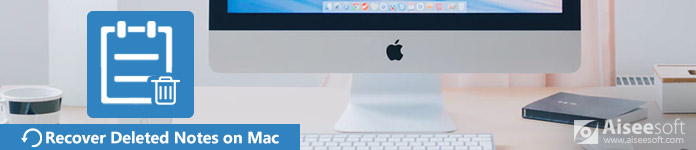
Herstel verwijderde notities op Mac
Het maakt niet uit of je per ongeluk belangrijke notities op de Mac hebt verwijderd. Hier zullen we u eerst een snelle methode geven om de verdwenen notities terug te krijgen. Misschien zal een herstelprogramma van derden u veel helpen. Het zou de handigste en snelste manier moeten zijn om de problemen met verloren gegevens aan te pakken.
Er zijn veel herstelprogramma's waarmee u verdwenen notities op uw Mac kunt herstellen. Hier bevelen we u oprecht de meest gebruikte Aiseesoft Mac Data Recovery aan. Het is de krachtige en veilige software. Met deze software voor gegevensherstel hoeft u zich nooit zorgen te maken dat uw aantekeningen verloren gaan. Het maakt niet uit in welke situaties u vastzit, het zal u helpen om de verwijderde, geformatteerde of verloren gegevens gemakkelijk terug te krijgen.

Stap 1Start Mac Data Recovery
Gratis download, installeer en start Mac Data Recovery op je Mac. Kies de functie "Mac Data Recovery" en klik op "Start".

Als je Mac OS 10.11 (Mac OS X El Capitan) en een hogere versie gebruikt, zou je dat moeten doen Schakel systeemintegriteitsbescherming uit. Dan kunt u dit programma normaal gebruiken.
Stap 2Scan Mac-bestanden
Vink de bestanden aan die u wilt herstellen en klik op "Scannen". Naast een notitiedocument kunt u ook andere verwijderde bestanden herstellen, zoals afbeeldingen, audio, video, e-mail en andere.

Stap 3Herstel notities van Mac
Nadat het scannen is voltooid, ziet u alle bestanden in het linkerdeelvenster. Kies het notitiedocument dat u hebt verwijderd en klik op "Herstellen". Het zal je helpen om snel de notities op je Mac te herstellen.
Over het algemeen kunnen de opgeslagen gegevens en opgeslagen gegevensbestanden de verwijderde aantekeningen bevatten. U moet deze bestanden dus vinden en kiezen om te herstellen.
Als u het notitiedocument dat u wilt herstellen nog steeds niet kunt vinden, kunt u op "Deep Scan" klikken om uw Mac volledig te scannen.

Meer dan een programma voor het herstellen van notities, Mac Data Recovery kan ook uw belangrijke bestanden zoals afbeeldingen, audio, video, e-mail en meer ophalen. U kunt het bestand dat u per ongeluk hebt verwijderd of verloren, gemakkelijk herstellen.
Als je notities binnen 30 dagen worden verwijderd, kun je ze nog steeds op je Mac vinden. Eigenlijk kunt u de verwijderde notities eenvoudig controleren.
Klik eerst op Finder en open Notes. Vervolgens kunt u naar de map onlangs verwijderd gaan om de notities direct te controleren. U kunt de verwijderde notitie ook vanuit de map Onlangs verwijderd naar een andere map slepen.
Als je per ongeluk de notities hebt verwijderd en je wilt dat ze nu terug komen, kun je gewoon op "Bewerken" klikken in de menubalk en "Ongedaan maken prullenbaknotitie" kiezen.
Als u de verwijderde notities wilt exporteren, klikt u op "Bestand" in de menubalk en kiest u "Exporteren als PDF". Vervolgens wordt uw verwijderde notitie opgeslagen als PDF-bestand.
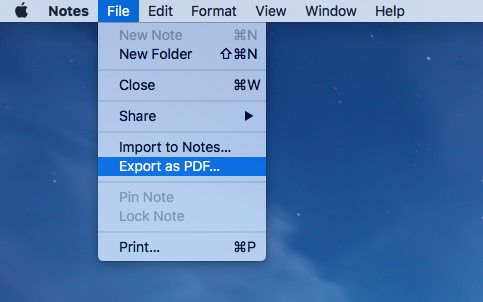
Deze methode is beperkt omdat het alleen kan worden gedaan binnen 30 dagen nadat je de notities hebt verwijderd. Als u notities rechtstreeks op uw Mac wilt herstellen, kunt u de eerste methode kiezen om de verwijderde notitie snel en zonder tijdslimiet te herstellen.
Als je iCloud eerder hebt gebruikt om je iOS-apparaten of Macs te synchroniseren, kun je iCloud gebruiken om de verdwenen gegevens op Mac te herstellen. Met iCloud kunt u de verwijderde notities in de afgelopen 30 dagen onmiddellijk en permanent verwijderen. Hier volgen enkele eenvoudige stappen die u moet volgen.
Stap 1Klik op het Apple-pictogram in de menubalk en kies vervolgens "Systeemvoorkeuren". Zoek "iCloud" en open het.
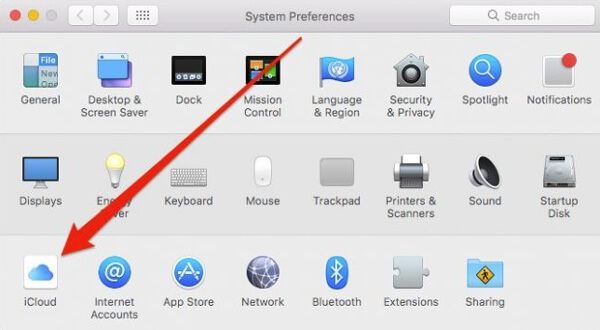
Stap 2Log in bij iCloud met uw Apple ID en wachtwoord. Klik vervolgens op "Volgende".

Stap 3Selecteer notities die u wilt herstellen en sla ze op uw computer op.
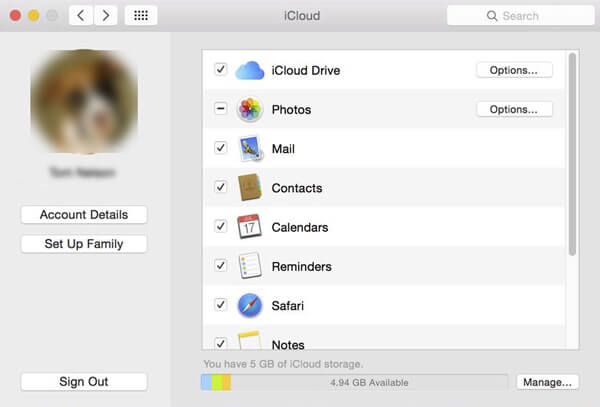
Met de drie eenvoudige stappen kun je eenvoudig je verdwenen notities terughalen van iCloud op je Mac. Maar u moet weten dat als u geen back-up van uw notities naar iCloud hebt gemaakt, u de verwijderde notities niet terug kunt krijgen.
U kunt uw aantekeningen ook terughalen via de ingebouwde Time Machine. Over het algemeen kan Time Machine automatisch een back-up maken van bestanden zoals notities, muziek, apps, e-mail, documenten, enz. Als u dus een back-up heeft, kunt u uw verloren notities herstellen.
Om te voorkomen dat bestanden worden overschreven, moet u Notes openen en Mijn Notes selecteren. Klik vervolgens op "Bestand" in de menubalk en kies "Exporteren als PDF".
Klik op het Finder-pictogram en klik vervolgens op Ga > Ga naar map. Klik op "Ga". Navigeer naar de notitiemap met het pad: /Library/Containers/com.apple.Notes/Data/Library/Notes/.
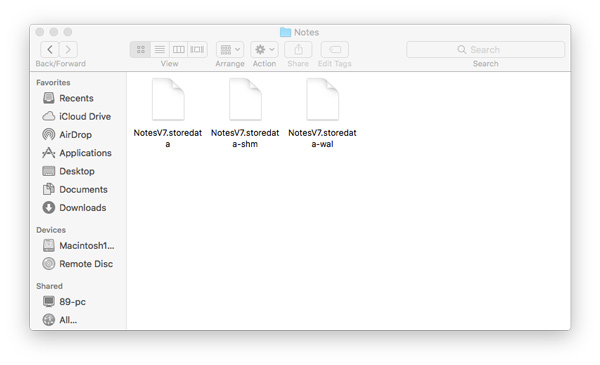
De opgeslagen gegevens en opgeslagen gegevensbestanden kunnen de verwijderde aantekeningen bevatten. U kunt de bestanden naar het bureaublad kopiëren.
Wijzig vervolgens de bestandsextensie in .html. Open de bestanden in TextEdit.
Druk op Cmd + F om de inhoud van de notitie te zoeken en kopieer de tekst ergens anders.
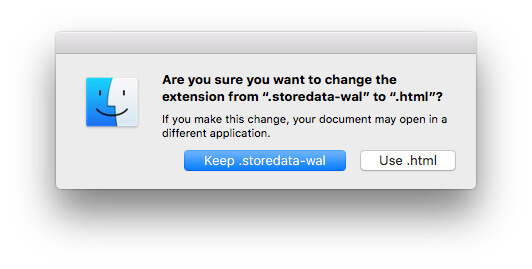
Voordat u Time Machine opent, moet u eerst Notes afsluiten en iCloud-synchronisatie voor de Notes uitschakelen.
Stap 1Zoek Time Machine in de menubalk. Of u kunt op het Apple-pictogram> Systeemvoorkeur klikken en Time Machine openen.

Stap 2Blader door de tijdlijn en zoek de verwijderde notities die u wilt herstellen voordat u ze verwijdert.

Stap 3Klik op "Notities" en kies de notities die u wilt herstellen. Klik op "Herstellen" om ze terug te krijgen.
Stap 4Schakel Time Machine uit en open Notes op je Mac. Je kunt zien dat de aantekeningen terugkomen.
Als je geen back-up hebt gemaakt van de vorige notities met Time Machine, kun je verwijderde notities niet herstellen. U hebt dus mogelijk de software van derden Mac Data Recovery nodig voor hulp.
Conclusie
Dit artikel ging voornamelijk over vier manieren om de ontbrekende notities op je Mac en MacBook te herstellen. Of u nu kiest om de verwijderde notities te herstellen met het ingebouwde programma of met software van derden, u kunt de perfecte antwoorden krijgen. Na het lezen van deze passage, zou het aanbevolen back-dataherstel uw eerste keuze moeten zijn om verwijderde notities op Mac zonder enige beperking te herstellen. Met de stapsgewijze procedures kunt u direct doorgaan om uw belangrijke ontbrekende notities weer op uw computer te krijgen. We hopen van harte dat uw problemen eindelijk kunnen worden opgelost.